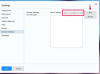Liniile verticale sunt adesea folosite în documente pentru a separa coloanele de text în stil newsletter.
Credit imagine: Poike/iStock/GettyImages
Liniile verticale sunt adesea folosite în documente pentru a separa coloanele de text în stil newsletter. Sunt utile și pentru separarea textului și a imaginilor. Există câteva metode diferite pe care le puteți utiliza pentru a crea o linie verticală în Word, în funcție de scopul dvs.
Inserați o linie între coloane
Puteți formata un document Word pentru a avea două sau mai multe coloane de text selectând Coloane în Configurare pagina zona a Aranjament în pagină fila. Selectați una, două sau trei coloane din meniu sau alegeți Mai multe coloane pentru a deschide Coloane dialog pentru opțiuni suplimentare. Dacă aveți mai multe coloane pe o pagină, textul va curge de la o coloană la alta pe măsură ce introduceți text. Utilizare Pauze în Configurare pagina zonă pentru a insera o ruptură de coloană și pentru a forța textul să înceapă în coloana următoare.
Videoclipul zilei
Pentru a insera o linie verticală între coloane, deschideți dialogul Coloane selectând Mai multe coloane de la Coloane meniul. Activați caseta de selectare etichetată Linie între și lovit Bine în dialog. O linie verticală de coloană va fi afișată între coloanele de pe pagină. Dacă decideți că nu doriți linia, dezactivați caseta de selectare.
Utilizați chenarele tabelului pentru linii verticale
Este posibil să doriți mai multe coloane separate prin linii verticale doar pe o porțiune a paginii unui document, dar modificând numărul de coloane din Aranjament în pagină afectează întregul document. Adăugarea unui tabel este o modalitate simplă de a crea coloane pe o porțiune a paginii. După ce ați adăugat conținut în celulele din tabel, utilizați Borduri și umbrire în Proprietăți tabelului dialog pentru a ascunde toate marginile de pe tabel, cu excepția marginilor laterale. Acest lucru va crea efectul coloanelor de text cu linii verticale între ele.
Desenați o formă de linie verticală în Word
De asemenea, puteți utiliza Forme în Ilustrații zona a Introduce pentru a crea o linie verticală ca obiect grafic pe pagină. Există o varietate de stiluri de linii disponibile sub Linii, inclusiv linii ondulate și linii cu vârfuri de săgeți. Selectați un stil și apoi utilizați mouse-ul sau touchpad-ul pentru a crea linia specificând punctele de început și de sfârșit pe pagină.
Dacă țineți apăsată tasta Shift în timp ce trageți mouse-ul în timpul creării liniilor, este mai ușor să vă aliniați la o orientare absolută verticală sau orizontală. Utilizare Format de formă pentru a schimba culoarea sau lățimea liniei. Utilizare Opțiuni de aspect pentru a specifica modul în care este așezată linia în raport cu textul din jur.
Creați o verticală. Linie de la tastatură
Dacă doriți să inserați o linie verticală între cuvinte într-o linie de text, utilizarea unei forme de linie poate fi dificilă. Încercați să utilizați un caracter de bară verticală, cunoscut și sub numele de a conductă verticală. Acest caracter este disponibil pe majoritatea tastaturilor și poate fi introdus ținând apăsată tasta Schimb tasta va apăsa tasta Backslash cheie.
De asemenea, puteți adăuga un caracter de conductă verticală din Simboluri pe Introduce fila. Selectați Mai multe simboluri de la Simboluri meniu pentru a afișa Simbol dialog. Folosește Subset meniu pentru a selecta Latină de bază. Simbolul liniei verticale este disponibil aproape de sfârșitul subsetului Latin de bază.